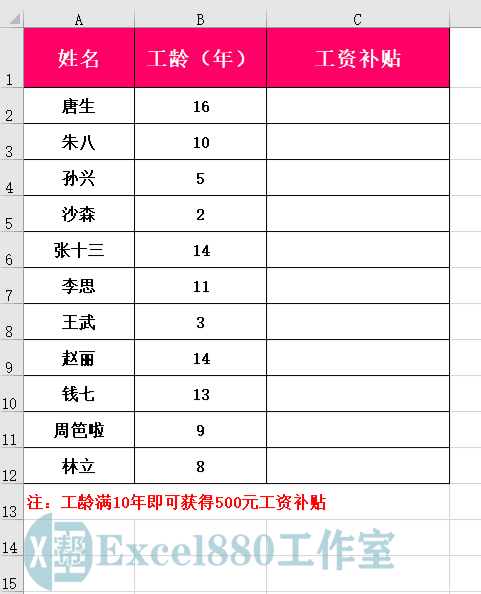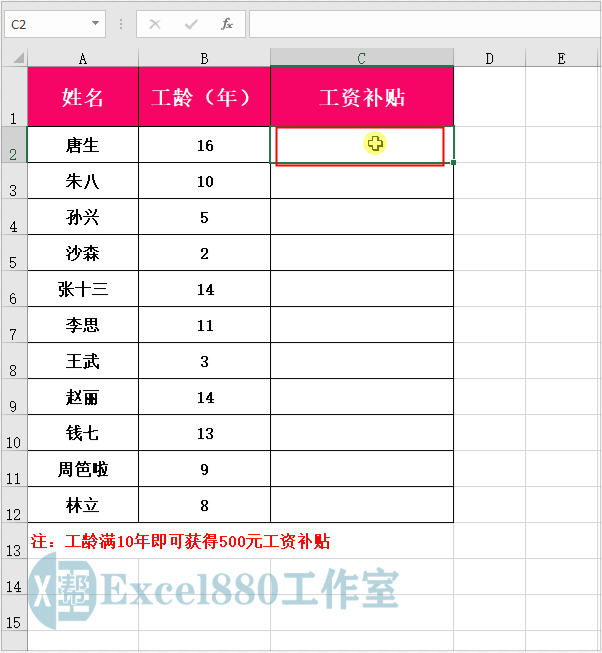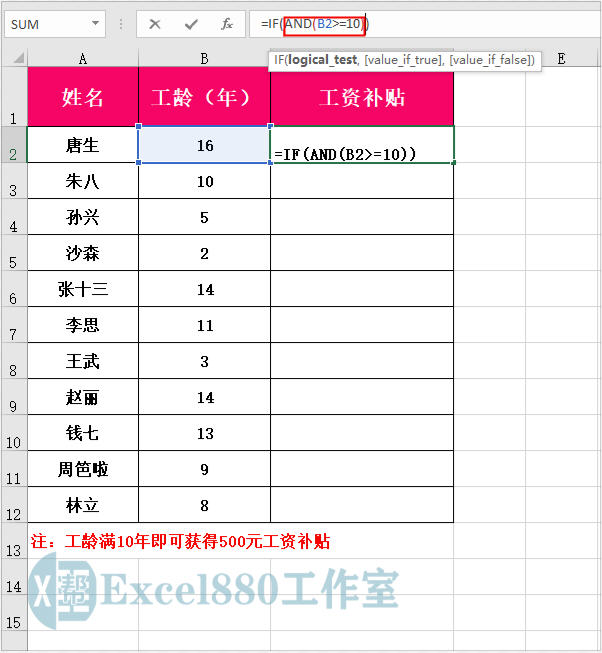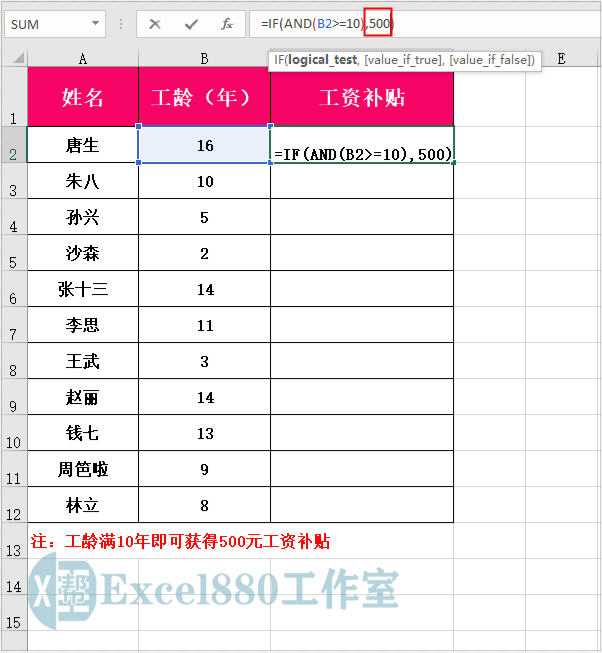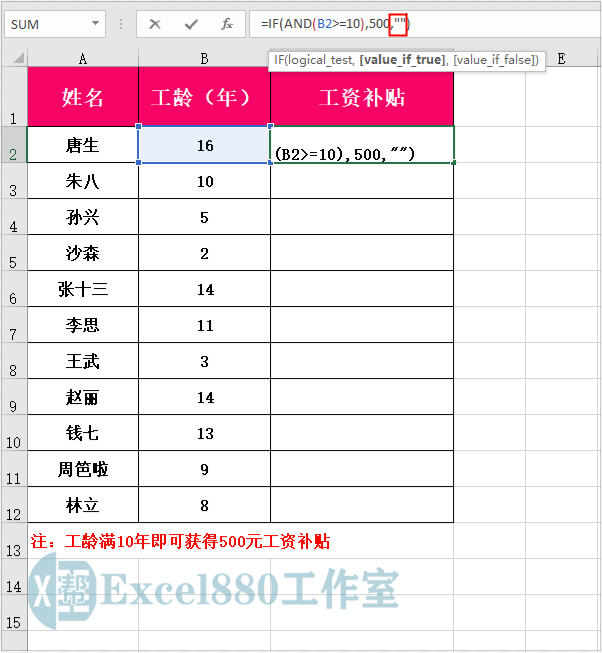课程咨询 加我微信EXCEL880B 试学网址http://v.excel880.com
如下图所示,如何在工作表中,快速判断员工是否可以获得工资补贴,并计算补贴金额?
有很多公司为了留住员工,会制定一些员工福利,例如工龄超过指定的年限的员工,每月可以领取300元、500元、600元或者800元的工资补贴。当员工数量过多时,每次计算工资补贴都会花费大量的时间,本期小编将向大家介绍一个可以方便、快捷、批量解决问题的函数公式,帮助大家事半功倍,更快完成工作,提高办公效率。
本文针对零基础的同学讲解详细步骤,有基础的可以翻到后面直接看公式和方法。
1、打开一个工作簿,选中C2单元格,如下图所示。
2、在编辑栏中,输入一个IF函数公式:=IF(),如下图所示,IF函数主要用来判断公式条件的。
3、将鼠标移至括号内,输入第1个条件参数:AND(B2>=10),如下图所示。
4、继续输入第2个条件参数:,500,如下图所示。
5、接下来输入第3个条件参数:,"",如下图所示。
完整的公式为:=IF(AND(B2>=10),500,"")
其中函数AND是“与”的意思,B2是引用工龄单元格,大于等于10,假设条件满足的话,补贴500元,否则就为空。
6、按回车键确认,即可得出计算结果,如果满足条件,工龄大于或等于10年,即可返回结果500,反之返回结果为空白,效果如下图所示。
7、执行操作后,选中C2单元格,移动鼠标至单元格右下角,单击鼠标左键下拉至表格的最后一个单元格,填充公式,即可快速有效的批量计算工资补贴,效果如下图所示。
好了,今天有关在Excel中根据工龄快速计算工资补贴的方法便介绍到这,大家赶紧实际操作练习一下吧,有不懂的问题可以留言问小编呦!感谢支持Excel880工作室,还请多多转发,持续关注我们呀!